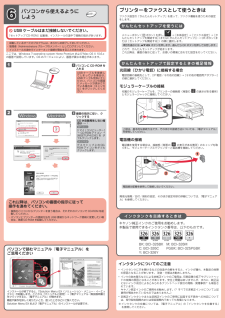Q&A
取扱説明書・マニュアル (文書検索対応分のみ)
"パソコン" 一致するキーワードは見つかりませんでした。
"パソコン"3 件の検索結果
2124356112123Windows は、米国 Microsoft Corporation の米国およびその他の国における登録商標または商標です。Windows Vista は、米国 Microsoft Corporation の米国およびその他の国における登録商標または商標です。Macintosh、Mac、Mac OS、AirMac および Bonjour は米国およびその他の国で登録された Apple Inc. の商標です。AOSS™ は株式会社バッファローの商標です。らくらく無線スタートは、NEC アクセステクニカ株式会社の登録商標です。•••••スタートガイドかんたん設置のときははじめにお読みください。 いつでも使用できるように大切に保管してください。QT5-4910-V01XXXXXXXX©CANON INC.2012Model Number: K10376 (MX893)PRINTED IN XXXXXXXXプリンターをアクセスポイント * とパソコンの近くに置いて操作してください。 (* 無線 LAN 接続の場合に必要)下記の付属品がすべてそろっていることを確認してください。プリンターの内部...
112231233112343452311212332よりよい印刷結果を得るためにプリントヘッドの調整をします。図の画面を確認し、OK ボタンを押す3約 5 ~ 6 分後、青と黒でパターンが印刷されたら調整終了4画面にエラーメッセージが表示されたときは、『PIXUS 早 わ か り 』 の「困ったときには」を参照してください。用紙ガイドを端に寄せ、手前の用紙ガイドを用紙サイズに合わせる2用紙を右寄せにセットし、左側の用紙ガイドを用紙の端に合わせる3カセットを戻す4OK ボタンを押す5写真用紙/はがきは、かならず後トレイにセットしてください。用紙について、詳しくは『電子マニュアル』を参照してください。約 5 分間操作をしないと画面が消灯します。そのときは、操作パネルのボタン(電源ボタン以外)を押すと画面が表示されます。・・写真用紙/はがきを使うときは3プリントヘッドの位置を 調整しようコピー/印刷の前に、プリンターの用紙設定(種類やサイズ)をかならず変更してください。詳しくは『PIXUS 早わかり』を参照してください。用紙ガイドを両端に寄せ、付属の専用紙 MP-101 をセットし、用紙ガイドを用紙の両端に合わ...
212112 USB ケーブルはまだ接続しないでください。『セットアップ CD-ROM』起動後、インストールの途中で接続の指示があります。これ以降は、パソコンの画面の指示に従って 操作を進めてください。複数のパソコンからプリンターを使う場合は、それぞれのパソコンで CD-ROM を起動してください。パソコンとプリンターの接続方法を USB 接続からネットワーク接続に変更したい場合は、再度 CD-ROM を起動してください。・・ここでは、Windows 7 operating system Home Premium および Mac OS X 10.6.xの画面で説明しています。OS のバージョンにより、画面が異なる場合があります。起動しているすべてのプログラムは、あらかじめ終了しておいてください。管理者(Administrators グループのメンバー)としてログオンしてください。インストールの途中でインターネット接続が発生することがあります。・・・パソコンで読むマニュアル『電子マニュアル』を ご活用くださいインストールが終了すると、「Solution Menu EX(ソリューション・メニュー・イーエックス...
- 1